Caso você tenha alterado a pasta raiz do seu site ou estava utilizando uma URL alternativa e deseja alterar para o domínio principal, pode ser que ao atualizar, o seu site apresente erro. Será necessário ajustar os links permanentes, neste artigo você verá como realizar este procedimento.
01| Verificar dados de acesso ao Banco de Dados
- Acesse o FTP da sua hospedagem, localize o arquivo wp-config.php;
- Faça o download do arquivo e abra no bloco de notas do seu computador;
- Após isso, anote os dados (servidor, nome da base, usuário e senha) do Banco de dados.
02| Acessando o PhpMyAdmin
- Acesso o painel do PhpMyAdmin;
- Insira os dados que você identificou no passo anterior para acessar a administração do seu Banco de dados;
03| Alterar a URL
- No canto esquerdo da página inicial do seu Banco de dados, clique no nome da base;
- Em seguida, selecione a opção wp_options;
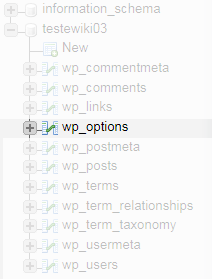
- Localize a opção siteurl, marque a opção e clique em Edit (Editar);

- Insira o novo endereço do site no campo option_value;
- Clique em Go (Executar);
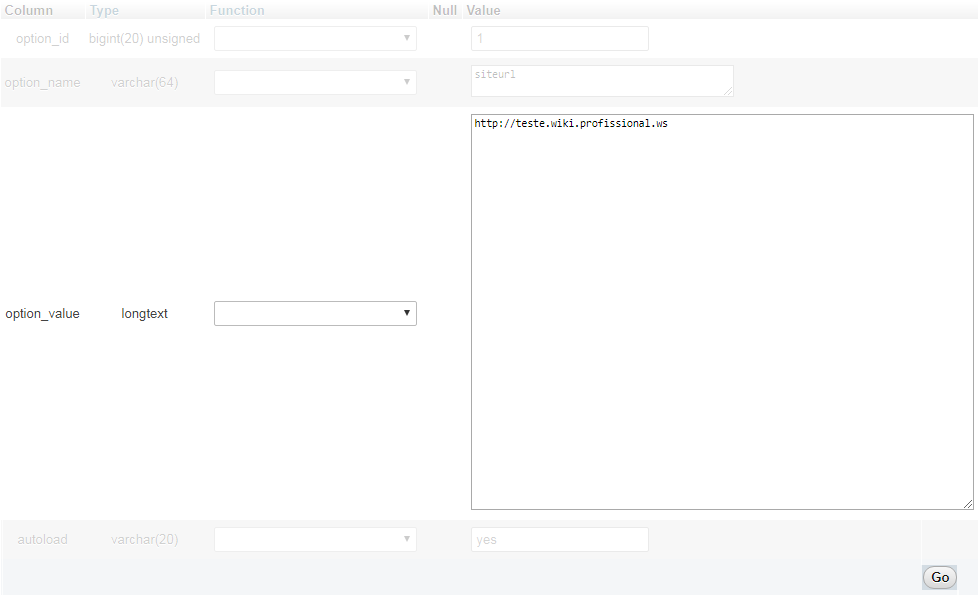
- Agora selecione novamente a opção wp_options;
- Em seguida, localize a opção home, marque a opção e clique em Edit (Editar);
![]()
- Insira o novo endereço do site no campo option_value;
- Clique em Go (Executar);
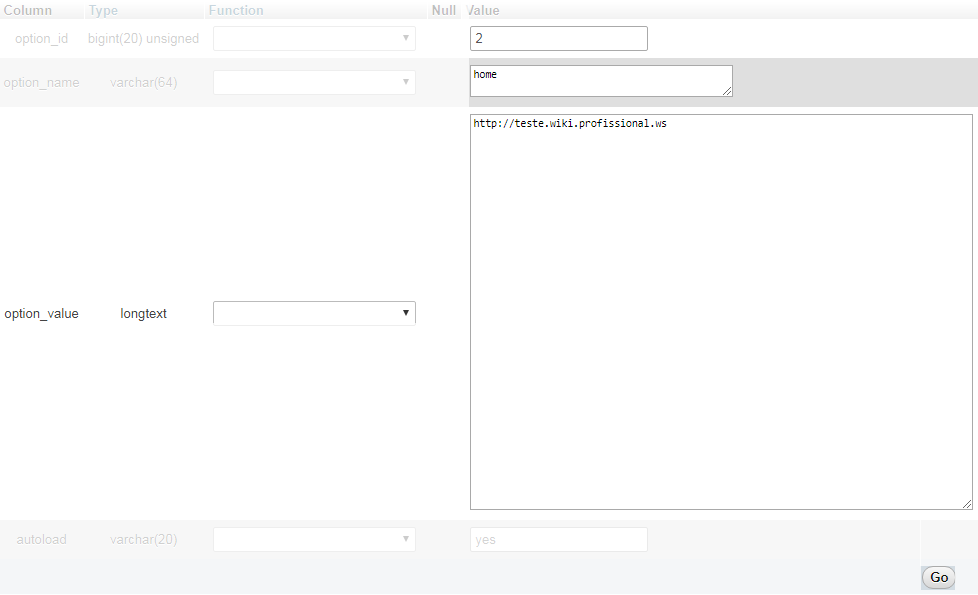
04| As imagens sumiram, o que fazer?
Ao efetuar a alteração no banco, o WordPress atualizará automaticamente o local onde as imagens serão armazenadas, porém para as imagens que já foram inseridas em posts anteriores, essas permanecerão com o mapeamento antigo ocasionando erro e não exibindo as imagens.
Pensando nisso iremos efetuar o ajuste “em massa” direto no Banco de dados alterando todos os links antigos para o novo automaticamente.
- Acesso o painel do PhpMyAdmin;
- No canto esquerdo da página inicial do seu Banco de dados, clique no nome da base;
- Em seguida, selecione a opção SQL;
A query abaixo efetua um “Localizar e Substituir” no campo post_content (que armazena o conteúdo dos posts) da tabela wp_posts, bastando colocar a url antiga e a nova url.
Com isso todos os links das imagens que foram inseridas anteriormente serão atualizados e as imagens passarão a ser exibidas normalmente.
update wp_posts set post_content =replace(post_content, 'http://url_antiga_das_imagens.com.br','http://url_nova_das_imagens.com.br' );
- Insira a query com as alterações dos links no campo conforme imagem;
- Clique em Go (Executar);
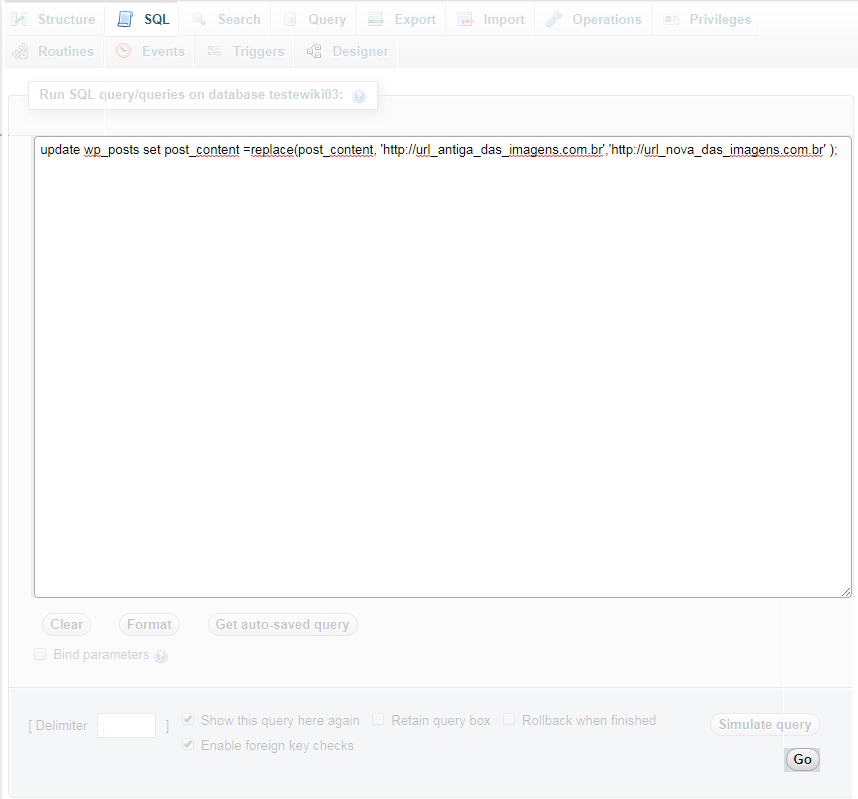
Pronto, agora é só testar o acesso novamente.
Após testar o ajuste, confira nosso serviço de Hospedagem de Sites, com suporte para WordPress, Joomla e Drupal. Clique aqui!
